
本記事ではiPhone 17シリーズをmineoで使う手順を解説します。
Apple Storeや大手4キャリアではiPhone17シリーズ/Airを発売しました。
ただし、mineoではiPhone17シリーズは遅れて発売されるので、他で端末のみを購入し、自分で機種変更する必要があります。
また、iPhone17シリーズはどの機種もeSIM専用機種なので、eSIM非対応のソフトバンク回線(Sプラン)では使えないので注意が必要です。
現在11月25日までeSIMの各種手数料が無料になるキャンペーン中なので、この機会にドコモ/au回線のeSIMに乗り換えましょう。
mineoでiPhone17は使える?
iPhone17の発売日は9月19日
アップルや大手キャリアでは9月19日にiPhone 17シリーズを発売しました。
今年はiPhone 17やiPhone 17 Pro、iPhone 17 Pro Maxに加え、iPhone Airが選べます。
予約開始日、発売日は以下の通りです。
<予約開始日、発売日(日本時間)>
- 発売発表:9月10日(水)午前2時
- 予約開始:9月12日(金)21時
- 発売日:9月19日(金)
ただし、この9月19日のタイミングで発売されたのはApple公式ストア、Appleの店舗と、ドコモ/au/ソフトバンク/楽天モバイルの大手4キャリアのみです。
mineoで発売されるのはもっと後になりますし、mineoで取り扱うのは中古iPhoneのみです。
iPhone17はeSIM専用に
iPhone17シリーズは全機種がeSIM専用機になりました。
これまでのように物理SIM(nanoSIM)は使えません。
mineoはeSIMクイック転送が使えないので、eSIMを契約中の人はマイページからeSIMの再発行が必要です。
現在nanoSIMを使っている人は、eSIMへの変更が必要です。
いずれの場合も、200円~400円程度のプロファイル発行手数料が発生します。
なお、ソフトバンク回線(Sプラン)はeSIMに対応していないため、iPhone17は使えません。
使えるのはドコモ回線とau回線のみです。
ドコモ回線/au回線は使える
iPhone 17シリーズは、ドコモ回線(Dプラン)とau回線(Aプラン)ならmineoでも使えます。
iPhone17シリーズは公式サイトで動作確認済で、どの機種もmineoが使うドコモ回線・au回線・ソフトバンク回線の主要な4G/5Gバンドを網羅しています。
また、ドコモ/au/ソフトバンク/楽天モバイルで買ったiPhoneもSIMロックはかかっておらず、全てApple版と同じSIMフリー端末なので、どれを買ってもmineoで使えます。
iPhone17シリーズはどの機種もeSIM専用機ですが、mineoのドコモ回線/au回線はeSIMにも対応しており、iPhone17にも移行できます。
なお、現在mineoのドコモ回線/au回線でnanoSIMを使っている人は、eSIMへの変更が必要です。
ソフトバンク回線は使えない
ただし、ソフトバンク回線(Sプラン)は使えません。
iPhone17シリーズはどの機種もeSIM専用機種ですが、mineoのソフトバンク回線(Sプラン)はeSIMに対応していません。
そもそも、mineoだけでなくソフトバンク回線のMVNOはどのキャリアもeSIMが使えません。
ソフトバンク回線を契約中の人はドコモ回線/au回線に変更するか、eSIMに対応している他社(ソフトバンク/ワイモバイル/LINEMO)に乗り換えるしかありません。
iPhone17本体の購入方法
前述のとおり、mineoではiPhone 17はすぐには発売されません。
iPhone16は2024年12月とかなり早いタイミングで発売されたものの、過去にはもっと遅いこともありました。
また、mineoで発売されるのは中古(未使用品含む)のiPhoneのみで、新品のiPhoneは取り扱っていません。
そのため、iPhone17をmineoで使うには他で端末のみを購入し、自分でSIMカードを差し替える必要があります。
購入は主に以下の2つがおすすめです。
- アップルストア
- 楽天モバイル 楽天市場店
アップルストアがおすすめ
iPhone17本体は基本的にはアップルストアで買いましょう。
アップルストアで販売されるiPhoneは全てSIMフリーで、もちろんmineoでも使えます。
<アップルストアの価格>
| 容量 | 税込価格 | |
|---|---|---|
| iPhone 17 |
256GB | ¥129,800 |
| 512GB | ¥164,800 | |
| iPhone 17 Pro |
256GB | ¥179,800 |
| 512GB | ¥214,800 | |
| 1TB | ¥249,800 | |
| iPhone 17 Pro Max |
256GB | ¥194,800 |
| 512GB | ¥229,800 | |
| 1TB | ¥264,800 | |
| 2TB | ¥329,800 | |
| iPhone Air |
256GB | ¥159,800 |
| 512GB | ¥194,800 | |
| 1TB | ¥229,800 |
Appleギフトカードでさらにお得
さらに、楽天市場でAppleギフトカードを購入し、アップルストアで購入する際にAppleギフトカードで支払うことでお得に購入できます。
AppleギフトカードはアップルストアでiPhoneや他の端末を購入時に使えるギフトカードですが、楽天市場で買えば購入時のポイント還元の対象なので、ポイント分だけお得になります。
「初回購入日か45日間は最大1万円までしか買えない」「45日目以降も金額の上限あり」といった制限がありますが、お買い物マラソンやスーパーセールを利用して高還元の日に買っておきましょう。
10%以上はお得に購入できるはずです。
iPhoneが今すぐ必要でなければ、必ずAppleギフトカードを貯めてから購入しましょう。
楽天モバイル楽天市場店もおすすめ
iPhone本体は楽天モバイル楽天市場店もお得な場合があります。
楽天モバイル楽天市場店で販売するiPhoneはApple Storeと全く同じSIMフリー端末で、もちろんmineoの全回線でも使えます。
価格はApple Storeよりやや高い場合が多いですが、楽天市場内のショップなので、購入金額に応じて楽天ポイントが還元されます。
お買い物マラソンやスーパーセールで買えば高額のポイントが還元されてApple Storeよりお得になる場合もあるので、楽天市場で買い物をよくする人は念のためチェックしてください。
ただし、ここ最近は新型iPhoneの発売直後はAppleストアとの価格差が大きく、ポイント還元を含めてもAppleの方がお得な場合が多いです。
iPhone 16eやiPhone 15は楽天市場店での価格が値下げされてアップルよりかなりお得に買えるようになったので、お得に買いたい人はそちらを狙ってもよいでしょう。
mineoでの発売はいつ?
前章のとおり、iPhone17シリーズがAppleと同じ日時で発売されたのはドコモ/au/ソフトバンク/楽天モバイルのみです。
mineoでは例年、Appleより遅れて発売されます。
iPhone16は2024年12月とかなり早いタイミングで発売されたものの、過去にはもっと遅いこともありました。
また、mineoで発売されるのは中古(未使用品含む)のiPhoneのみで、新品のiPhoneは取り扱っていません。
mineoのiPhone価格はそれほど安くないので、mineoで使う場合も基本的にはアップルストアなどで買った方がよいでしょう。
mineoでiPhone17を使う手順
すでにmineoを契約中の人も、アップルストアや他キャリアで買ったiPhone17に機種変更できます。
ただし、iPhone17の発売はしばらく後になると思いますし、mineoの端末価格は安くありません。
よって、iPhone17は他で買って自分で機種変更するのがおすすめです。
自分で機種変更する手順は以下の通りです。
- iPhone17本体を用意
- 初期設定・データ移行
- eSIMの移行
- プロファイルインストール
iPhone17の本体を用意したら、初期設定とデータ移行後にeSIMを再発行してプロファイルインストールをすれば使えます。
iPhone17の本体を購入
まずはiPhone17本体を準備しましょう。
mineoのオンラインストアでもiPhoneを販売中ですが、iPhone17の発売はしばらくたってからになるでしょう。
また、それほど価格も安くありません。
iPhone17に機種変更したい人は、Apple Store、楽天モバイル 楽天市場店でSIMフリー版のiPhoneを買い、mineoのSIMを挿して使いましょう。
Apple StoreのiPhoneはすべてSIMフリーなので、マイネオのどの回線でも使えます。
ただし、ソフトバンク回線はeSIMに対応していないため、iPhone17は使えません。
今すぐ買わなくてもよい人は、楽天市場でAppleギフトカードを買ってからApple Storeで買うと10%以上お得に購入できます。(詳細はすでに解説済み)
また、iPhoneをお得に購入したい人は楽天モバイル 楽天市場店もおすすめです。
Apple Storeと同じ製品が同じ価格で端末のみ購入できます。
購入金額に応じて楽天ポイントが還元されるので、Apple Storeよりこちらのほうがお得な場合もあります。
ただし、発売直後はAppleとの価格差が大きく、ポイント還元を含めてもAppleの方がお得な場合が多いです。
どちらがお得か確認してから買いましょう。
▼端末のみ購入はここで▼
データ移行・初期設定
端末を用意したあと、iPhone17本体の電源をONにすると初期セットアップとデータ移行が開始します。
現在の端末からのデータ移行も簡単です。
元の端末がiPhoneなら、新しいiPhone17を初期セットアップする際に元のiPhoneを隣においておくだけでデータ移行できます。
これをクイックスタートといいます。
元のiPhoneを横においてからiPhone17の電源をONにして初期設定を進めましょう。
移行元のiPhoneのiOSは事前に最新にアップデートしておいてください。
Androidスマホでクイックスタートはできないので、他の手段が必要です。
一番おすすめなのは「iOSに移行」というAppleの純正アプリを使って移行する手順です。
データ移行手順はこちらに詳しく記載されています。
詳細:AndroidからiPhoneへのデータ移行 | Apple
また、LINEのトーク履歴の移行はこちらのページをご確認ください。
eSIMを移し替え
初期設定とデータ移行ができたら、iPhone17にeSIMを入れます。
iPhone17シリーズはどの機種もeSIM専用機なので、nanoSIMは使えません。
現在eSIMを契約中の人も、nanoSIMからeSIMに変更する人も、マイページからeSIMの再発行が必要です。
mineoはまだeSIMクイック転送には対応していません。
再発行時は手数料がかかります。
ソフトバンク回線を契約中の人はドコモ回線かau回線にプランを変更後にeSIMに変更してから使う必要があります。
プロファイルインストール
eSIMの移行が完了したら、APN設定(プロファイルインストール)が必要です。
プロファイルインストールをしないと通話やデータ通信ができません。
<iPhoneのAPN設定手順>
- Wi-Fiに接続
- サファリでこちらのページにアクセス
- 自身のSIMの種類のURLをタップ
- 「許可」をタップ
- ホーム画面に戻り「設定」から「プロファイルがダウンロード済み」をタップ
こちらのページでプロファイルをダウンロードした後、設定画面に戻ると「プロファイルがダウンロード済み」と表示されています。
これをタップして設定を進めればOKです。
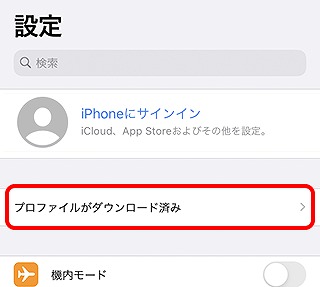
APN設定のやり方はこちらに詳しく記載されています。
プロファイルインストールが成功すると、しばらくすると画面右上に「docomo 4G(5G)」「au 4G(5G)」と表示されます。
ただしこれだけでは設定が完了したかわからないので、サファリを起動してネットに繋がっているか確認しましょう。
iPhone 17の購入はこちら
以上、mineoでiPhone17シリーズを使う手順の解説でした。
iPhone17シリーズはmineoでしばらく発売されないので、自分で端末のみを用意し、eSIMを移行する必要があります。
端末はアップルストアで買う人が多いですが、場合によっては楽天モバイル 楽天市場店がお得な場合もあるので、どちらもチェックしてからお得な方で買いましょう。
今すぐ買うのでなければ、事前に楽天市場でAppleギフトカードを買ってから買うのもおすすめです。


